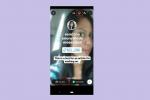Apple est allé en ville avec iOS 14, introduisant une gamme de nouvelles fonctionnalités, telles que Widgets de l'écran d'accueil Et un Bibliothèque d'applications – cela améliorera presque certainement la façon dont nous utilisons nos iPhones. Cela inclut App Clips, un ajout intéressant qui vous permet d'utiliser des versions plus petites et simplifiées d'applications sans avoir à les télécharger dans leur intégralité.
Contenu
- Comment utiliser les App Clips d’iOS 14 ?
- Utilisation des clips d'application d'iOS 14
- Comment supprimer des extraits d'application de votre iPhone
App Clips est conçu pour surmonter toute réticence qu'un utilisateur pourrait avoir à essayer de nouvelles applications. La plupart d’entre nous possèdent un iPhone depuis un certain temps maintenant, nous avons donc accumulé plus que notre juste part d’applications et ne voulons potentiellement plus encombrer nos appareils. Cependant, App Clips résout ce problème en vous permettant d'ajouter une version plus simplifiée d'une application, tout en la cachant dans la bibliothèque d'applications, où elle n'occupera pas d'espace précieux sur l'écran d'accueil. Dans cet article, nous expliquons comment utiliser et tirer le meilleur parti des App Clips, du téléchargement de clips pour des applications spécifiques à leur suppression de votre iPhone.
Vidéos recommandées
Comment utiliser les App Clips d’iOS 14 ?
N'oubliez pas que les extraits d'application ne sont pas disponibles sur l'App Store. Même avec une application qui dispose d'un clip, sa page sur l'App Store vous permettra uniquement de le télécharger dans son intégralité.
En rapport
- Pourquoi vous ne pouvez pas utiliser Apple Pay chez Walmart
- Vous possédez un iPhone, un iPad ou une Apple Watch? Vous devez le mettre à jour maintenant
- Les meilleures coques iPhone 14 Pro Max: top 15 que vous pouvez acheter
Au lieu de cela, vous pouvez accéder aux extraits d’application via diverses sources. Soit vous cliquez sur un lien contenu dans une page Web Safari, dans un message, ou sur Maps, soit vous scannez un code QR à l'aide de l'appareil photo de votre iPhone. Vous pouvez également télécharger des extraits d'application en utilisant communication en champ proche (NFC), bien que cela ne soit disponible que pour le iPhone7 et modèles ultérieurs.
Étant donné que les clips d’application sont téléchargeables via diverses sources, il n’existe pas de base de données, de page ou de référentiel unique contenant tous les clips possibles que vous pouvez trouver. Vous devrez les trouver vous-mêmes, en utilisant des recherches sur le Web et les réseaux sociaux. Le plus souvent, vous tomberez probablement sur eux.
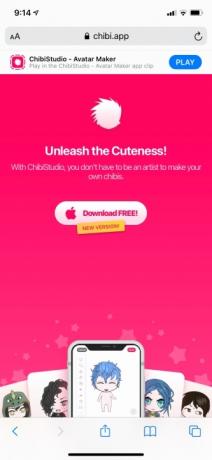
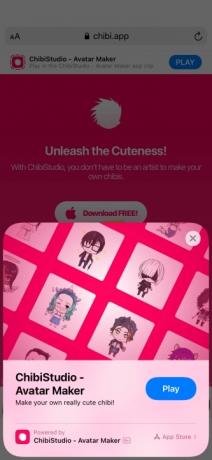

Si une nouvelle application vous intéresse, accéder à sa page Web à l’aide de Safari est généralement un bon moyen de savoir si un clip est disponible. S'il existe un extrait d'application, vous verrez probablement un lien de téléchargement dans une bannière en haut de sa page d'accueil.
En cliquant sur ce lien, une sous-fenêtre apparaîtra en bas de l'écran. Robinet Ouvrir ou Jouer pour télécharger le clip pour l'application. Le clip de l'application sera lancé peu de temps après.
Utilisation des clips d'application d'iOS 14
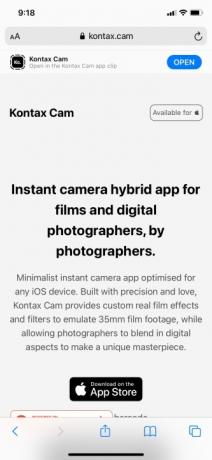
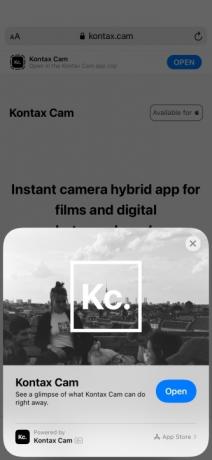
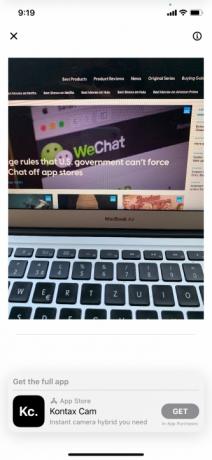
Lorsque vous utilisez un clip d’application, vous verrez parfois apparaître l’une des deux bannières, en haut ou en bas de l’écran. Ces bannières vous informent que le clip de l'application est « alimenté par » l'application complète, tout en incluant également un lien vers l'application complète sur l'App Store.
Vous pouvez choisir de les ignorer, en faisant glisser votre doigt vers le haut ou vers le bas sur la bannière correspondante pour la supprimer. Cependant, même si vous pouvez continuer à utiliser un clip d'application indéfiniment, n'oubliez pas que ses fonctionnalités seront considérablement réduites par rapport à l'application complète.
Les clips d'application seront téléchargés (et trouvables dans) votre bibliothèque d'applications. Vous ne pourrez pas les déplacer vers votre écran d’accueil.
Comment supprimer des extraits d'application de votre iPhone
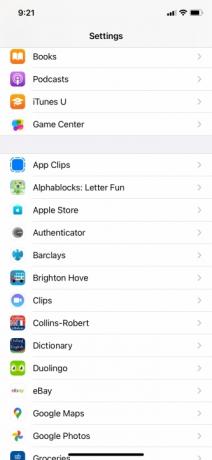
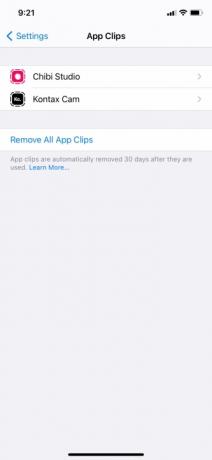
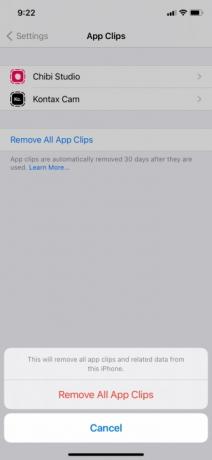
Vous ne pouvez pas non plus supprimer des clips d’application de votre bibliothèque d’applications en accédant à la bibliothèque et en maintenant enfoncée l’icône du clip (comme vous pouvez le faire avec les applications normales). Au lieu de cela, vous devez aller à Paramètres > Extraits d'application pour supprimer des clips de votre iPhone. À partir de là, vous pouvez appuyer sur Supprimer tous les clips d'application pour supprimer tous les clips d’application. Vous pouvez également appuyer sur un clip individuel, ce qui vous amènera à un nouvel écran où vous pourrez le supprimer (Supprimer le clip d'application) ou rendez-vous sur sa page sur l'App Store.
Si vous supprimez un extrait d’application de votre iPhone, vous devrez évidemment retrouver son lien de téléchargement si vous souhaitez le remettre sur votre appareil.
Recommandations des rédacteurs
- Les meilleures applications de rencontres en 2023: nos 23 préférées
- Ce petit gadget vous offre la meilleure fonctionnalité de l'iPhone 14 pour 149 $
- Les 16 meilleures applications de messagerie pour Android et iOS en 2023
- Mon iPhone recevra-t-il iOS 17? Voici tous les modèles pris en charge
- Voici comment iPadOS 17 fait passer votre iPad au niveau supérieur
Améliorez votre style de vieDigital Trends aide les lecteurs à garder un œil sur le monde en évolution rapide de la technologie avec toutes les dernières nouvelles, des critiques de produits amusantes, des éditoriaux perspicaces et des aperçus uniques.